Интеллектуальные смайлики — это ценная функция для iPhone и iPad, которая использует машинное обучение, чтобы предлагать вам варианты смайликов в верхней части клавиатуры. Это может сделать вашу жизнь настолько проще, что, когда функция перестанет работать, вы действительно почувствуете бремя необходимости снова искать смайлики вручную.
Вы можете найти клавиатуру эмодзи в любом приложении, использующем традиционную клавиатуру, например, в «Почте» или «Сообщениях».
Если ваш iPhone или iPad перестает ожидать эмодзи 
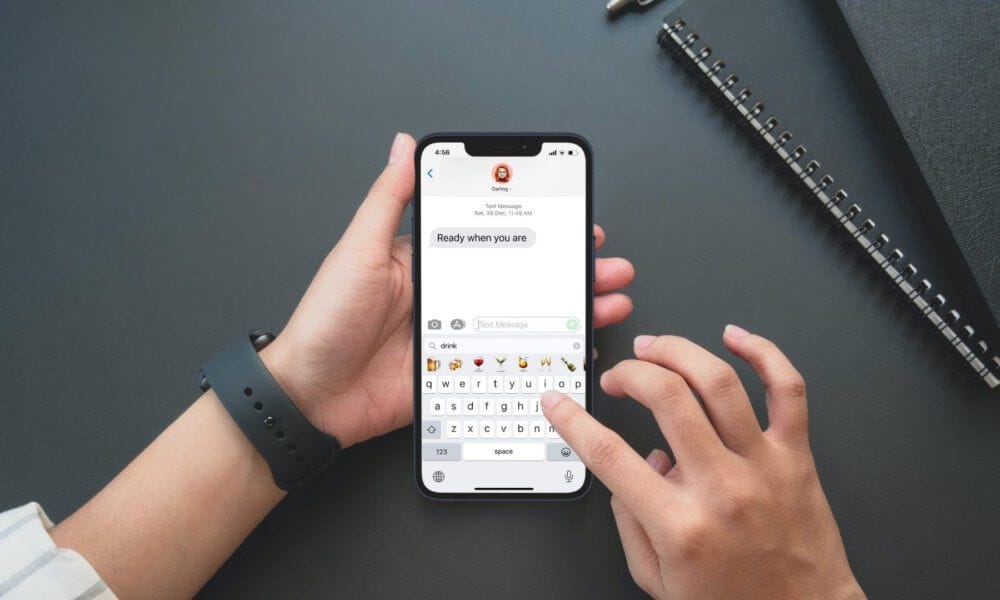
Что такое прогнозирующий эмодзи на iPhone?
Когда вы печатаете, интеллектуальный смайлик Apple предлагает разные смайлики для включения в ваш текст. Он должен работать в любом приложении, позволяя вам коснуться предложения смайликов в верхней части клавиатуры, чтобы мгновенно заменить им текст.
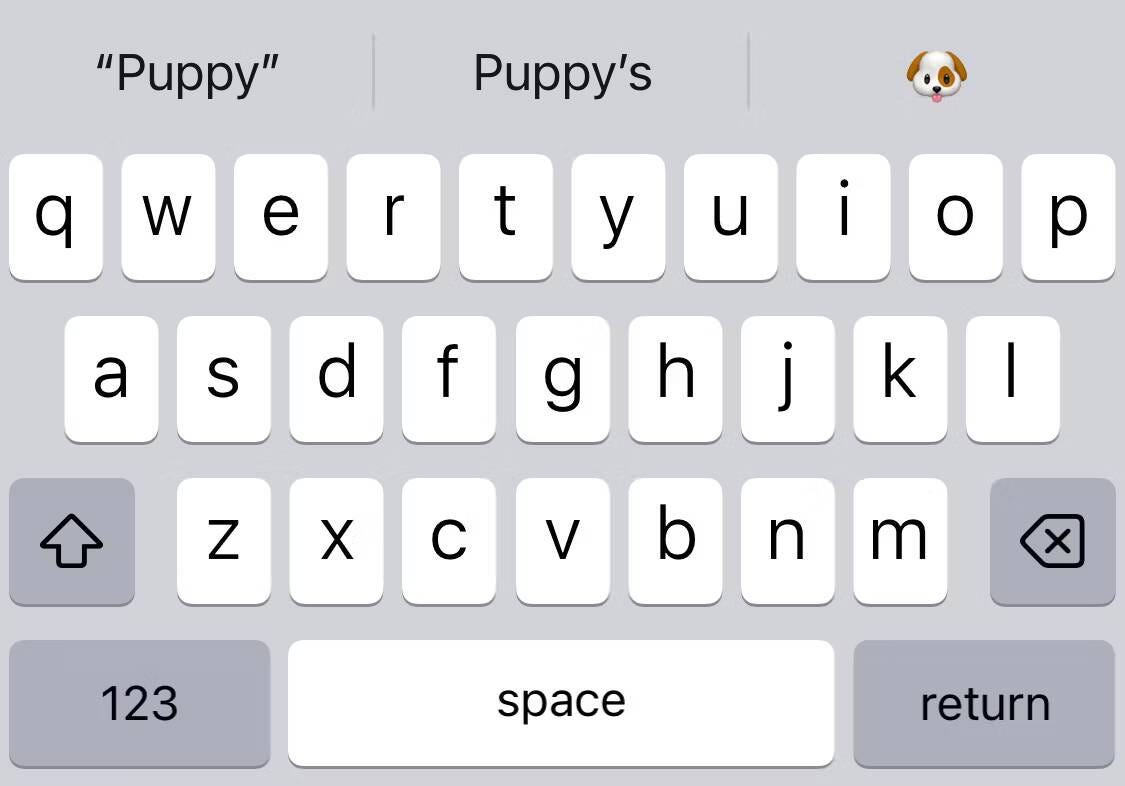
Это не только облегчит ваш разговор с помощью красочных и веселых смайликов, но также может стать одним из самых быстрых способов найти и перечислить ваши любимые смайлики.
С предиктивным вводом текста вы можете вводить и завершать целые предложения одним щелчком мыши. По мере ввода вам будут предлагаться варианты слов и фраз, которые вы можете ввести позже, в зависимости от прошлых разговоров и стиля письма. Вы также увидите предложения по эмодзи, которые вы, возможно, захотите использовать. Чтобы использовать интеллектуальный смайлик, введите свое сообщение, найдите предложенный смайлик в поле интеллектуального ввода, а затем коснитесь его, чтобы заменить слово или добавить смайлик.
Если прогнозирующий эмодзи не работает, вы можете увидеть пустое место справа от прогнозов Apple. К счастью, это легко исправить с помощью быстрых шагов, описанных ниже.
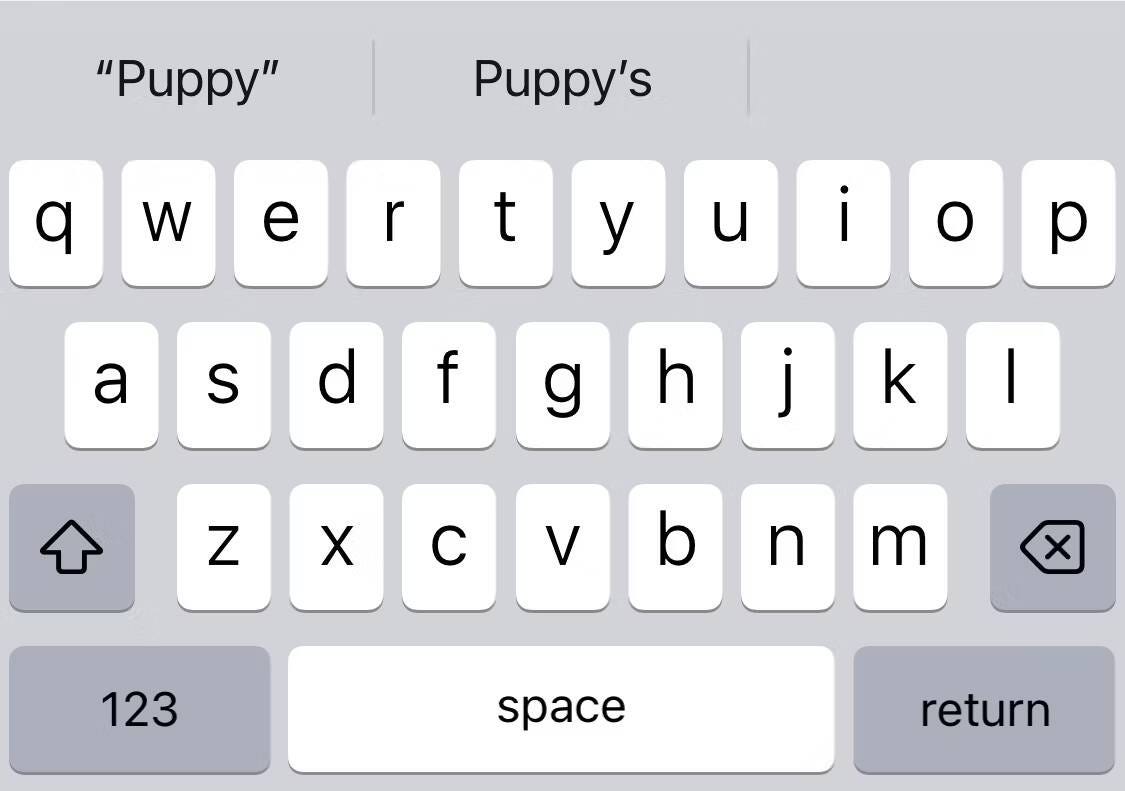
1. Убедитесь, что интеллектуальные смайлики включены.
Сначала проверьте, включена ли клавиатура Emoji на вашем устройстве. Идти к Настройки -> Общие -> Клавиатура -> Клавиатуры -> Добавить новую клавиатуру , затем найдите и выберите Клавиатура с эмодзи.
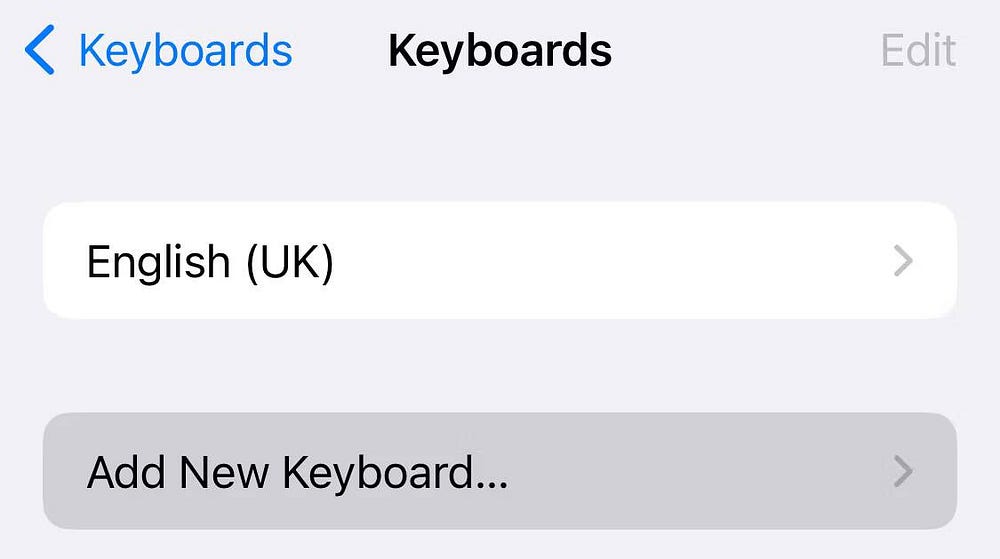
Теперь убедитесь, что функция прогнозирования включена. Обратитесь к Настройки -> Общие -> Клавиатура , затем прокрутите вниз и включите переключатель рядом с Прогнозирование.
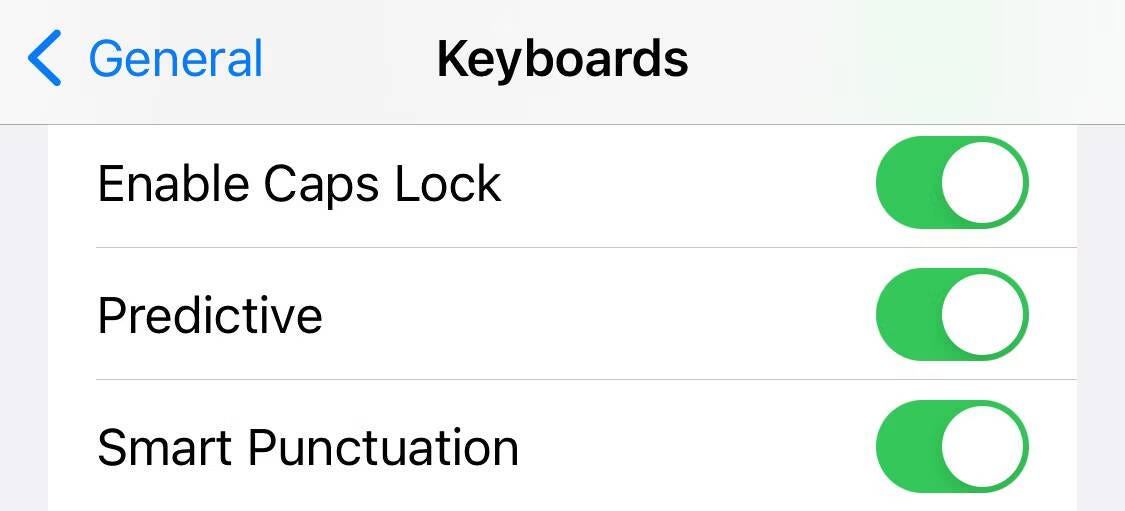
2. Переключитесь на английскую клавиатуру Apple.
Существует множество отличных сторонних клавиатур для iPhone или iPad, которые вы можете использовать, но не все из них имеют интеллектуальные эмодзи. Если вы используете стороннюю клавиатуру, попробуйте вернуться к официальной клавиатуре Apple.
Для этого нажмите и удерживайте кнопку Emoji 

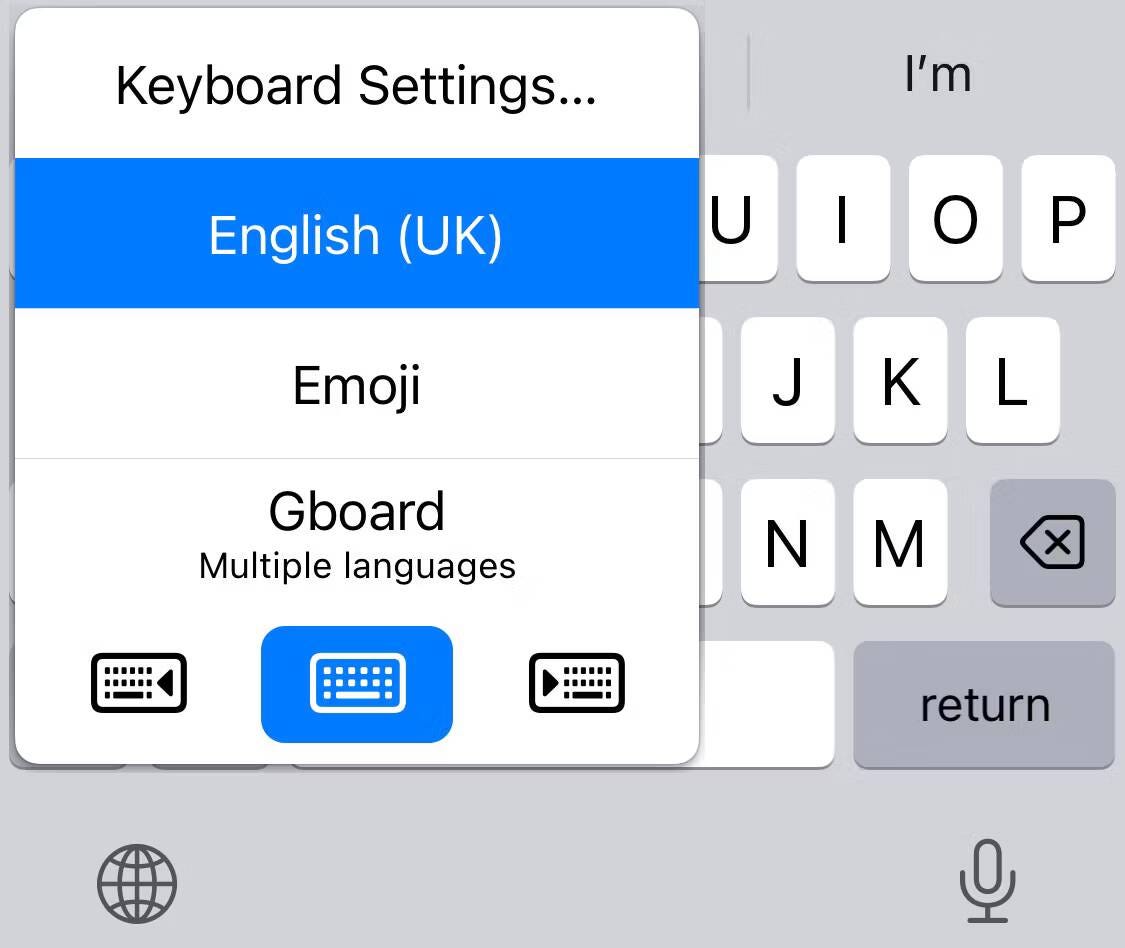
Совет: Убедитесь, что язык вашей клавиатуры соответствует тому, что вы печатаете, иначе вы не будете знать, какие смайлики ожидать.
3. Подайте на устройство эмодзи
Ваш iPhone или iPad получает информацию, которую вы ему предоставляете, и делает предложения, основанные на вашем стиле набора текста и предыдущем использовании. Если вы редко используете смайлики Emoji в определенном приложении, это может быть причиной того, что вы не получаете в нем прогнозирующих предложений Emoji.
Вам нужно сообщить своему iPhone или iPad, что вам нравятся эмодзи, чтобы он мог начать предсказывать их. Для этого откройте приложение, которое не показывает вам интеллектуальный эмодзи, и нажмите кнопку эмодзи. 
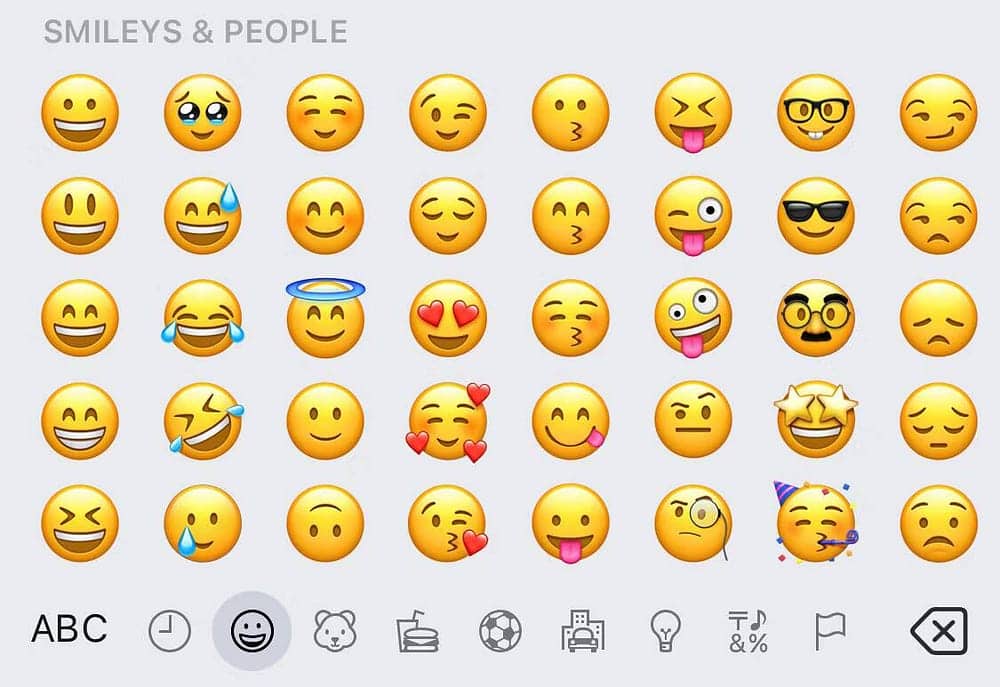
Теперь начните вводить случайные смайлики. Это не обязательно должно быть логично, но вам нужно добавить достаточно, чтобы научить ваше устройство тому, что вам нравятся смайлики в этом приложении. Это может занять 20 или более смайликов.

Теперь удалите весь контент, который вы только что набрали, и проверьте, работает ли интеллектуальный эмодзи, введя слово, например «щенок», «конфета» или «ха-ха». Вы должны увидеть подсказки смайликов над клавиатурой.

Совет: Этот процесс необходимо повторить для каждого приложения, в котором предсказательные эмодзи не работают. Проверять iPhone не получает текстовые сообщения от Android? Вот как это исправить.
4. Сбросить словарь клавиатуры
Если функция прогнозирования эмодзи по-прежнему не работает, попробуйте сбросить словарь клавиатуры. Это заставит ваш iPhone или iPad забыть все слова, которые вы учили, поэтому вам может потребоваться снова исправить ошибки автозамены на ваших устройствах Apple. Но это также даст вам возможность снова научить ваше устройство тому, что вы любите смайлики.
Для этого перейдите в Настройки -> Общие , затем прокрутите вниз и выберите Перенести или сбросить iPhone. Теперь нажмите Сброс -> Сбросить словарь клавиатуры. Вам нужно будет ввести свой пароль, а затем подтвердить, что вы хотите сбросить словарь.
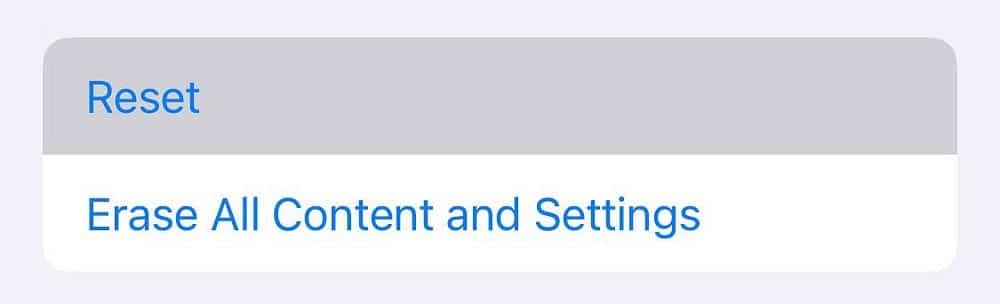
Теперь вернитесь к предыдущему шагу и научите свой iPhone или iPad снова использовать смайлики во всех связанных приложениях.
5. Удалите клавиатуру с эмодзи.
Вы также можете сбросить клавиатуру Emoji, удалив ее и добавив снова. Для этого перейдите в Настройки -> Общие -> Клавиатура. Нажмите «Клавиатуры», затем проведите пальцем влево по опции «Эмодзи» и нажмите « удалять.
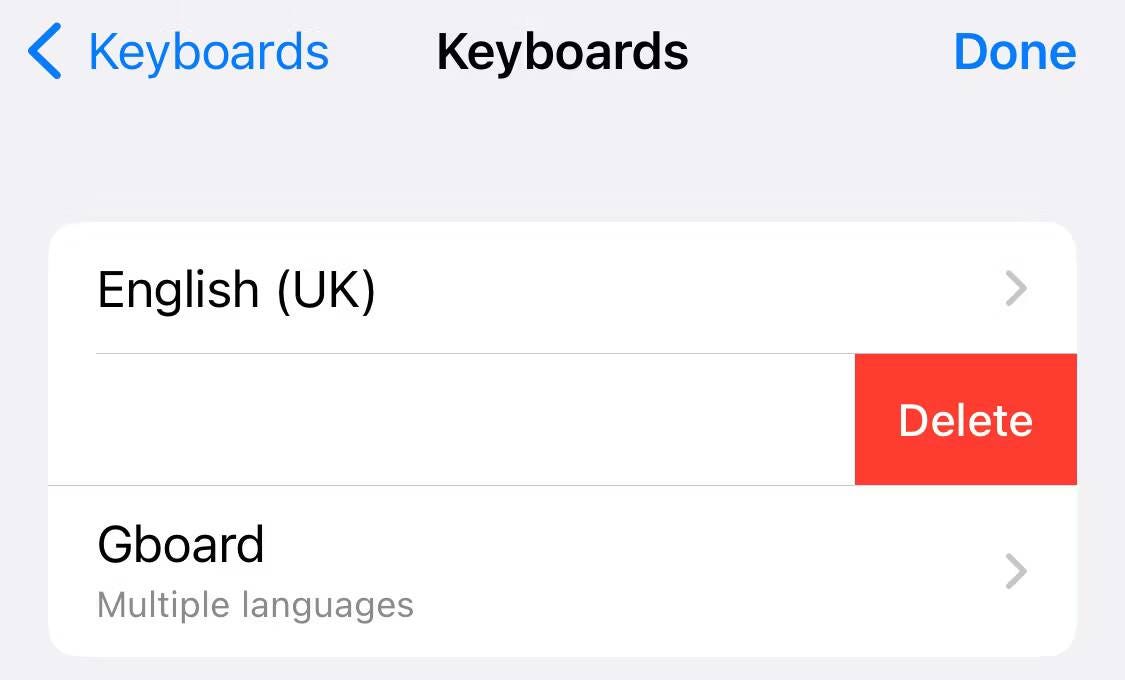
Нажмите на Добавить новую клавиатуру , затем выберите эмодзи, чтобы добавить его снова.
6. Перезагрузите iPhone или iPad.
Если все остальное кажется неудачным, попробуйте перезагрузить iPhone или iPad. Иногда простой перезапуск может исправить проблемы и ошибки, которых может быть достаточно для решения проблемы.
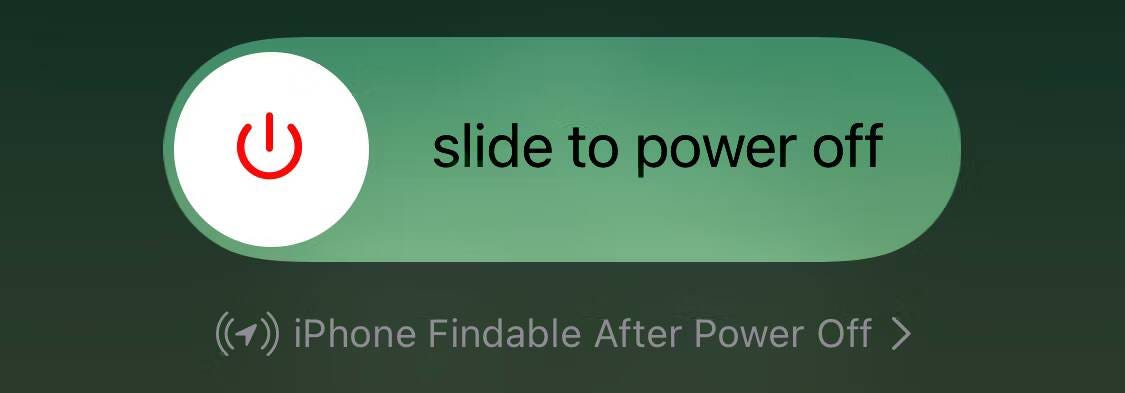
7. Обновление программного обеспечения
Apple делает все возможное, чтобы улучшать программное обеспечение iPhone и iPad с каждым обновлением. Эти обновления включают в себя исправления распространенных ошибок, которые раздражают пользователей, например, когда перестает работать функция интеллектуального смайлика. Чтобы обновить программное обеспечение до последней версии iOS или iPadOS, перейдите на Настройки -> Общие -> Обновление ПО.
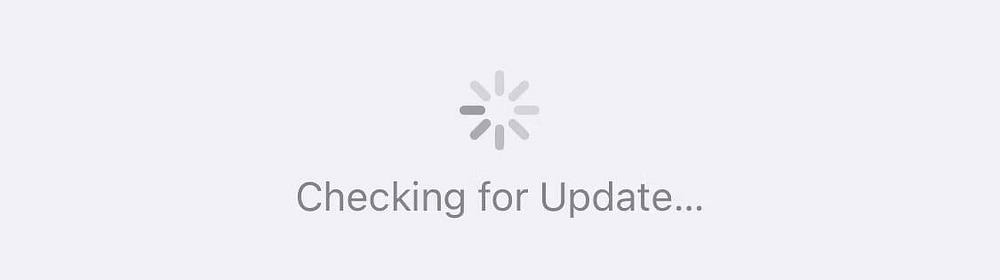
Если операционная система устарела, вы увидите кнопку «Загрузить и установить» внизу экрана. Нажмите на него и следуйте инструкциям, чтобы завершить обновление. Проверять Причины, по которым вам нужно обновить iOS на вашем iPhone.
Смайлики необходимы для быстрого общения
В наш цифровой век смайлики стали неотъемлемой частью нашего общения. Интеллектуальный эмодзи от Apple — это полезный инструмент, который интуитивно предлагает смайлики, которые вы можете легко включать в свои разговоры. Поэтому легко отправлять текстовые сообщения, когда эта функция перестает работать, — огромная потеря. Мы надеемся, что эти предложения исправили это для вас. Вы можете просмотреть сейчас Как восстановить удаленные текстовые сообщения на вашем iPhone.







